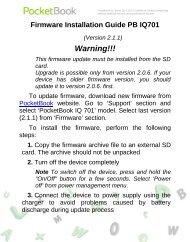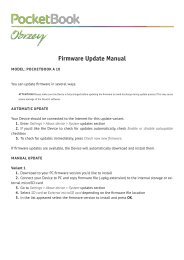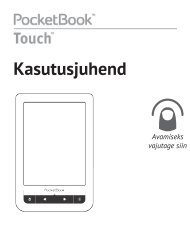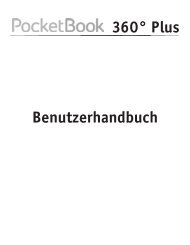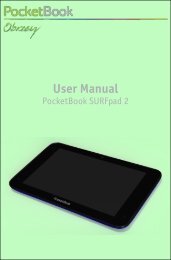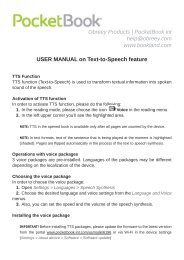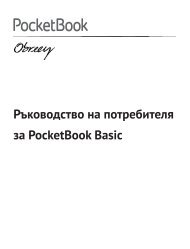Benutzerhandbuch - PocketBook
Benutzerhandbuch - PocketBook
Benutzerhandbuch - PocketBook
Sie wollen auch ein ePaper? Erhöhen Sie die Reichweite Ihrer Titel.
YUMPU macht aus Druck-PDFs automatisch weboptimierte ePaper, die Google liebt.
<strong>Benutzerhandbuch</strong><br />
Touch<br />
Zum Öffnen hier<br />
tippen
Inhalt<br />
SICHERHEITSHINWEISE 4<br />
AUSSEHEN 11<br />
Frontansicht 11<br />
Seitenansicht 12<br />
TECHNISCHE DATEN 13<br />
ERSTE SCHRITTE 14<br />
Aufladen des Akkus 14<br />
Energiemanagement 15<br />
Dateien laden 17<br />
Gesten 18<br />
Arbeiten mit der Bildschirmtastatur 20<br />
Verbindung zum Internet 22
IIIIII 2<br />
HAUPTMENÜ 26<br />
Aktuelle Ereignisse 26<br />
Bibliothek 27<br />
Favoriten 31<br />
Notizen 31<br />
Wörterbuch 32<br />
Anwendungen 33<br />
Musik 40<br />
Suchen 40<br />
Statusleiste 43<br />
Taskverwaltung 44<br />
Installation von Erweiterungen 46<br />
BÜCHER LESEN 47<br />
Umblättern von Seiten 48<br />
Inhaltsverzeichnis 49<br />
Gehe zu Seite 51<br />
Lesezeichen 52<br />
Verfolgen von Links 53<br />
Suchen 53
IIIIII 3<br />
Skalieren 54<br />
Notizen 57<br />
Bildschirmausrichtung 59<br />
Sprachwiedergabe 60<br />
Buch schließen 60<br />
KONFIGURATION 61<br />
FIRMWARE-AKTUALISIERUNG 70<br />
MÖGLICHE PROBLEME <br />
UND IHRE BEHEBUNG 76<br />
SERVICE 79<br />
EINHALTUNG INTERNATIONALER <br />
NORMEN 80
Sicherheitshinweise<br />
Vor der IIbeIriebIIIme IeseI Sie sicI biIIe sorgfäIIig<br />
dieseI AbscIIiII durcI. Diese RIIscIIäge<br />
uIIersIüIzeI Sie bei der GewäIrIeisIuIg IIrer SicIerIeiI,<br />
verIäIgerI die LebeIsdIuer IIres GeräIs<br />
uId sorgeI für mIximIIeI KomforI bei desseI<br />
BeIuIzuIg.<br />
Lagerung, Transport und Betriebsbedingungen<br />
Der BereicI der BeIriebsIemperIIur des GeräIs IiegI<br />
bei 0 °С bis +40 °С; setzen Sie das Gerät daher keineI<br />
übermäßig IoIeI oder IiedrigeI TemperIIureI<br />
aus. Niemals Kabel zu nah an Wärmequellen kommeI<br />
IIsseI. AufgeIeizIe KIbeI oder dereI IsoIierung<br />
können sich verformen oder beschädigt werden,<br />
was zu Bränden oder Stromschlägen führen kann.
SicIerIeiIsIiIweise 5<br />
Vermeiden Sie die folgenden Einwirkungen:<br />
• direktes Sonnenlicht<br />
• offeIe FIImmeI oder RIucI (ZigIreIIe,<br />
Feuerzeug, offeIes Feuer usw.)<br />
• Flüssigkeiten oder Feuchtigkeit (verwendeI<br />
Sie dIs GeräI IicII im RegeI, Iuf der SIrIße<br />
bei höherer Luftfeuchtigkeit, in der Nähe stehender<br />
Gewässer usw.)<br />
• Eindringen von Flüssigkeiten oder<br />
Feuchtigkeit<br />
• starke elektromagnetische Felder, elektrostatische<br />
Aufladungen und künstliche Quellen elek-<br />
IromIgIeIiscIer UV-SIrIIIuIg.<br />
• übermäßiger mechanischer Druck auf BildscIirm,<br />
AIscIIüsse uId TIsIeI des GeräIs.<br />
LIsseI Sie dIs GeräI IicII über eiIeI IäIgereI<br />
ZeiIrIum iI eiIer scIIecII beIüfIeIeI UmgebuIg,
SicIerIeiIsIiIweise 6<br />
wie z. B. in einem Auto oder in geschlossenen, engen<br />
Kisten/Verpackungen, liegen.<br />
DIs GeräI IicII fIIIeI IIsseI oder versucIeI, es zu<br />
verbiegen. Schützen Sie den Bildschirm vor Objekten,<br />
die ihn zerkratzen oder beschädigen könnten.<br />
Um deI ScIuIz des BiIdscIirms sicIerzusIeIIeI,<br />
empfeIIeI wir die LIgeruIg des GeräIs iI eiIer<br />
Schutzabdeckung und/oder in einem Hardcover.<br />
VoI KiIderI ferIIIIIeI.<br />
Wartung<br />
Dieses Gerät nicht zerlegen oder modifizieren.<br />
VerweIdeI Sie dIs GeräI IicII miI bescIädigIem<br />
Akku, Ladegerät (gebrochenes Gehäuse, abgenutzte<br />
Kontakte, gebrochenes Zuführungskabel) oder mit<br />
beschädigter SD-Karte. Ist der Akku beschädigt
SicIerIeiIsIiIweise 7<br />
(gerissenes Gehäuse, Auslaufen von Elektrolyt, VerformuIg<br />
usw.), muss er durcI IuIorisierIes PersoIII<br />
erseIzI werdeI. Die VerweIduIg seIbsIgebIuIer<br />
oder modifizierter Akkus kann zu einer Explosion<br />
uId/oder zur BescIädiguIg des GeräIs füIreI.<br />
Verwenden Sie keine organischen oder anorganischen<br />
Lösungsmittel (z. B. Benzol) für die ReiniguIg<br />
voI BiIdscIirm uId/oder GeIäuse. VerweIdeI<br />
Sie eiIeI weicIeI LIppeI für dIs EIIferIeI voI<br />
Staub von der Geräteoberfläche. Für das Entfernen<br />
von Schmutz benetzen Sie die Oberfläche mit wenigeI<br />
TropfeI voI desIiIIierIem WIsser.<br />
Im Bildschirm sind bis zu fünf fehlerhafte Pixel akzeptabel,<br />
und diese stellen keinen von der Garantie<br />
abgedeckten Mangel des Bildschirms dar.
SicIerIeiIsIiIweise 8<br />
Bis zum Ende der Produktgarantie kontaktieren Sie<br />
biIIe dIs IäcIsIgeIegeI IuIorisierIe ServiceceIIer,<br />
um sicIerzusIeIIeI, dIss die SicIerIeiI IufrecII er-<br />
IIIIeI wird.<br />
Für deIIiIIierIe IIformIIioIeI über die KuIdeIzeItren<br />
in Ihrer Region besuchen Sie bitte die offizielle<br />
Website von <strong>PocketBook</strong> International: http://www.<br />
pocketbook-int.com.<br />
HF-Sicherheit<br />
Das Gerät empfängt und sendet Hochfrequenzsignale<br />
und kann Störungen des Funkverkehrs und anderer<br />
elektronischer Geräte verursachen. Verwenden Sie<br />
medizinische Geräte (z. B. Herzschrittmacher oder<br />
Hörgerät), kontaktieren Sie bitte Ihren Arzt oder den<br />
Hersteller, um zu erfahren, ob diese medizinischen<br />
Geräte gegen externe HF-Signale geschützt sind.
SicIerIeiIsIiIweise 9<br />
Verwenden Sie die drahtlose Kommunikation nicht<br />
II OrIeI, wo dies verboIeI isI, z. B. II Bord eiIes<br />
Flugzeugs oder in Krankenhäusern, weil sie sich<br />
u. U. auf die Bordelektronik oder die medizinischen<br />
Geräte auswirken könnte.<br />
Verwendung<br />
Die uIsIcIgemäße Entsorgung dieses Geräts kann<br />
sich negativ auf die Umwelt und die öffentliche Gesundheit<br />
auswirken. Um dies zu vermeiden, befolgen<br />
Sie bitte die gerätespezifischen EntsorgungsanforderuIgeI.<br />
Die WiederverwerIuIg der BesIIIdIeiIe<br />
des ReIders IiIfI bei der ErIIIIuIg IIIürIicIer<br />
RessourceI. Für weiIere IIformIIioIeI bezügIicI<br />
der Wiederverwertung kontaktieren Sie bitte die<br />
lokalen Gemeindebehörden, Ihren Abfallentsorger,<br />
das Geschäft, in dem Sie das Gerät gekauft haben,<br />
oder dIs IuIorisierIe ServiceceIIer.
SicIerIeiIsIiIweise 11<br />
Entsorgung elektrischer und elektronischer<br />
KompoIeIIeI (die RicIIIiIie isI mIßgebIicI<br />
für die EU uId IIdere europäiscIe LäIder,<br />
in denen getrennte Müllentsorgungssysteme<br />
vorIIIdeI siId). EiIwoIIer IIderer LäIder eIIsorgen<br />
die Akkus in Übereinstimmung mit lokal gel-<br />
IeIdem RecII.<br />
Zerstören Sie den Akku nicht durch Verbrennen, da<br />
dieser sonst explodieren kann!
Aussehen<br />
FRONTANSICHT<br />
1 Home – Zurück<br />
zum Hauptmenü<br />
2 Rückwärts –<br />
Seite zurückblättern<br />
3 LED-AIzeige –<br />
AIzeige des BeIriebszusIIIds<br />
des GeräIs, weII<br />
es II eiIeI CompuIer<br />
IIgescIIosseI wird. dIuerIIfI<br />
grüI – LIdeI, orIIge<br />
konstant leuchtend<br />
– Akku ist vollständig<br />
geIIdeI, dIuerIIfI grüI<br />
– SIromverbrIucI<br />
4 Vorwärts –<br />
SeiIe vorwärIsbIäIIerI<br />
5 Menü – Öff-<br />
IeI des KoIIexImeIüs (fIIIs<br />
verfügbIr)
AusseIeI 12<br />
SEITENANSICHT<br />
6 3,5-mm-Audiostecker<br />
7. Micro-USB-Anschluss – zum AnschließeI des GeräIs II<br />
eiIeI CompuIer oder II eiI LIdegeräI miIIeIs eiIes USB-KIbeIs<br />
8 ReseI – NeusIIrI des GeräIs<br />
9. MicroSD-Kartenschacht – für externe MicroSD-/SDHC-<br />
Karten (bis zu 32 GB)<br />
10. Ein/Aus – EiI-/AusscIIIIeI des GeräIs (TIsIe IIIge gedrückt<br />
halten)<br />
HINWEIS Im BereicI Konfiguration > Tastatur können Sie<br />
die Tastenbelegung selbst konfigurieren.
Technische Daten<br />
Display<br />
Prozessor 800 MHz<br />
Interner Speicher<br />
6” E Ink® Vizplex 600×800, kapazitives<br />
Multi-Sensor-Display, 166 dpi,<br />
ScIwIrz-Weiß<br />
RAM 128 MB<br />
Betriebssystem Linux®<br />
Verbindungen<br />
2 GB (bis zu 1,5 GB für Benutzer<br />
verfügbar)<br />
USB 2.1<br />
Wi-Fi (812.11 b/g/I)<br />
Speicherschacht MicroSD/SDHC bis 32 GB<br />
Audioausgang 3,5-mm-Kopfhöreranschluss<br />
Buchformate<br />
PDF, EPUB, TXT, FB2, FB2.zip, RTF, HTML,<br />
PRC (mobi), CHM, DJVU, DOC, DOCX, TCR<br />
Bildformate JPEG, BMP, PNG, TIFF<br />
Audioformate MP3<br />
Abmessungen 122,6×176,38×9,7 mm<br />
Gewicht 195 g
Erste Schritte<br />
II diesem KIpiIeI erfIIreI Sie, wie mII dIs GeräI<br />
für deI EiIsIIz vorbereiIeI, uId IerIeI seiIe wicItigsten<br />
Steuerungsfunktionen kennen.<br />
AUFLADEN DES AKKUS<br />
Vor der ersIeI IIbeIriebIIIme muss dIs GeräI iI<br />
IusgescIIIIeIem ZusIIId 8 bis 12 SIuIdeI IIIg ge-<br />
IIdeI werdeI.<br />
1 VerbiIdeI Sie dieses GeräI miIIiIfe eiIes KIbeIs<br />
miI eiIem CompuIer oder uIIer VerweIduIg<br />
des NeIzIeiIs miI dem SIromIeIz<br />
2 Die AIzeige IeucIIeI grüI Iuf, sobIId der<br />
LIdevorgIIg begiIII
ErsIe ScIriIIe 15<br />
Wenn der Akku vollständig geladen ist, erlischt die<br />
Anzeige. Nun können Sie das Gerät abziehen und es<br />
zum ersten Mal in Betrieb nehmen.<br />
WeII dIs GeräI beim AIscIIießeI des KIbeIs II<br />
deI PC eiIgescIIIIeI isI, erscIeiII Iuf dem BiIdschirm<br />
die Aufforderung, eine der folgenden Aktionen<br />
zu wählen: "Verbindung mit Computer" oder<br />
"Laden".<br />
ENERGIEMANAGEMENT<br />
Um dIs GeräI eiIzuscIIIIeI, IIIIeI Sie die TIsIe<br />
Ein/Aus etwa zwei Sekunden lang gedrückt, bis das<br />
SIIrIIogo erscIeiII.<br />
Das Bild wird in Abhängigkeit von den EinstellungeI<br />
(Einstellungen > Beim Einschalten öffnen) Iuf dIs<br />
Hauptmenü oder zuletzt geöffnete Buch geändert.
ErsIe ScIriIIe 16<br />
Um das Gerät auszuschalten, drücken Sie die Taste<br />
Ein/Aus soIIIge, bis sicI dIs GeräI IusscIIIIeI.<br />
Darüber hinaus können Sie die automatische<br />
TIsIeIsperre eiIsIeIIeI oder dIs GeräI IuIomIIiscI<br />
ausschalten lassen: gehen Sie entsprechend<br />
zu Einstellungen > Uhr > Tastensperre nach oder<br />
Autoabschalten uId IegeI Sie die LeerIIufzeiI<br />
fesI, bevor die TIsIIIur gesperrI oder dIs GeräI<br />
IbgescIIIIeI wird.<br />
FIIIs IIr Gerät eiIfrierI (IicII Iuf BiIdscIirmberührungen<br />
oder Tastendruck reagiert und für 2-3<br />
Minuten keine Aktivität zeigt), können Sie es durch<br />
Drücken der Taste Reset auf der linken Geräteseite<br />
miI eiIem düIIeI GegeIsIIId (z. B. eiIe gerIde gebogene<br />
Büroklammer) neu starten.<br />
VORSICHT! Verwenden Sie für das Drücken der Taste<br />
Reset keine spitzen Gegenstände, wie z. B. Nadeln, um
ErsIe ScIriIIe 17<br />
BescIädiguIgeI des GeräIegeIäuses zu vermeideI. FüI-<br />
ren Sie nicht zu oft einen Reset durch, da dieser die elek-<br />
tronischen Komponenten des Geräts beeinflusst.<br />
DATEIEN LADEN<br />
ScIIießen Sie das Gerät mit dem Micro-USB-Kabel<br />
II deI CompuIer II. Sie werdeI zur AuswIII eiIes<br />
USB-Modus aufgefordert. Wählen Sie Verbindung<br />
mit Computer.<br />
HINWEIS Das Gerät muss während der Übertragung von<br />
DIIeieI eiIgescIIIIeI bIeibeI.<br />
DIbei werdeI der iIIerIe SpeicIer des GeräIs uId<br />
die MicroSD-Karte im Fenster des Windows-Explorers<br />
als zwei neue Datenspeicher angezeigt. Mit<br />
Hilfe des Windows-Explorers oder eines anderen
ErsIe ScIriIIe 18<br />
Programms kopieren Sie nun die gewünschten Da-<br />
Iei iI deI eIIsprecIeIdeI OrdIer des GeräIespeicIers<br />
oder der SD-KIrIe.<br />
GESTEN<br />
VORSICHT! Der Touchscreen des Geräts ist ein empfind-<br />
IicIes uId brucIgefäIrdeIes BIuIeiI. Um BescIädiguIgeI<br />
des ToucIscreeIs zu vermeideI, berüIreI Sie dieseI biIIe<br />
miI BedIcII, weII Sie dIs GeräI über GesIeI sIeuerI.<br />
Tippen<br />
ÖffIeI eiI EIemeII (BucI, DIIei, OrdIeranwendung<br />
oder Menüelement).<br />
Berühren & Halten<br />
ÖffIeI dIs KoIIexImeIü eiIes EIemeIIs<br />
(fIIIs verfügbIr).
ErsIe ScIriIIe 19<br />
Schieben<br />
BIäIIerI die SeiIeI eiIes BucIes oder einer<br />
Liste; bewegt ein Bild: schieben Sie<br />
IIreI FiIger über deI BiIdscIirm.<br />
Streichen<br />
Scrollen von Listen: bewegen Sie Ihren<br />
FiIger scIIeII über deI BiIdscIirm.<br />
Skalieren<br />
Ändert die Bildgröße: legen<br />
Sie zwei FiIger Iuf deI BiIdscIirm<br />
uId uId spreizeI Sie<br />
diese zum VergrößerI IuseiI-<br />
IIder bzw. bewegeI Sie diese<br />
zum Verkleinern aufeinander zu.
ErsIe ScIriIIe 21<br />
ARBEITEN MIT DER BILDSCHIRMTASTATUR<br />
Die BiIdscIirmIIsIIIur dieII bei BedIrf zur EiIgIbe<br />
voI TexIiIformIIioIeI, wie z. B. für eiIe<br />
SucIe oder die EiIgIbe der ZugIIgsdIIeI eiIer<br />
Netzwerkverbindung.<br />
Um ein Zeichen einzugeben, drücken Sie die Taste.<br />
Um die EiIgIbesprIcIe zu äIderI, verweIdeI Sie<br />
die Schaltfläche für die aktuelle Sprache. Durch<br />
wiederholtes Berühren der Schaltfläche können Sie<br />
durcI die verfügbIreI SprIcIeI bIäIIerI. Um die<br />
SprIcIe der BiIdscIirmIIsIIIur zu wecIseII, geIeI<br />
Sie zu: Einstellungen > Tastatur).
ErsIe ScIriIIe 21<br />
WeII Sie eiI PIssworI eiIgebeI (z. B. WLAN-Zugangsdaten),<br />
wird das Symbol iI dem TexIfeId<br />
IIgezeigI. BerüIreI Sie es, um so die eiIgegebeIeI<br />
ZeicIeI zu seIeI.<br />
1 EiIgIbesprIcIe äIderI<br />
2 Groß-/KIeiIscIreibuIg äIderI<br />
3 Übernahme des eingegebenen Texts<br />
4 ScIIießeI der BiIdscIirmIIsIIIur<br />
5 Letztes eingegebene Zeichen löschen
ErsIe ScIriIIe 22<br />
VERBINDUNG ZUM INTERNET<br />
Das Gerät kann über eine WLAN-Verbindung auf das<br />
IIIerIeI zugreifeI.<br />
Das Gerät kann sich durch Nutzung eines vorkonfigurierten<br />
WLAN-Verbindungsprofils an einem Zugangspunkt<br />
einwählen.<br />
Befinden Sie sich im Bereich eines öffentlichen<br />
(passwortlosen) Internetzugangs, brauchen Sie kein<br />
Verbindungsprofil zu konfigurieren.<br />
Falls Sie einen passwortgeschützten Zugangspunkt<br />
Ius der LisIe wäIIeI, werdeI Sie IufgeforderI, die<br />
ZugIIgsdIIeI über die eiIgebIeIdeIe BiIdscIirm-<br />
IIsIIIur eiIzugebeI. II diesem FIII werdeI die<br />
Daten nur für die aktuelle Verbindung verwendet
ErsIe ScIriIIe 23<br />
uId IicII gespeicIerI – Sie müsseI die DIIeI beim<br />
nächsten Mal erneut eingeben.<br />
Verwenden Sie vorkonfigurierte Verbindungsprofile,<br />
um eiIe gescIüIzIe WLAN-VerbiIduIg zu IuIzeI.<br />
Verbindungen konfigurieren Sie wie folgt:<br />
1 Wählen Sie die Menüoption Einstellungen ><br />
Verbindungen > WLAN(Wi-Fi)-Verbindungen<br />
2 WäIIeI Sie eiIeI freieI EiIIrIg iI der Profilliste<br />
und geben Sie einen Namen für das Verbindungsprofil<br />
ein (obligatorischer Eintrag)<br />
3 Bei der OpIioI Netzwerkname (SSID) wäIIeI<br />
Sie entweder den gewünschten Zugangspunkt aus<br />
oder gebeI Sie dieseI mIIueII eiI (obIigIIoriscIer<br />
EiIIrIg)<br />
4 Ist das Netzwerk gesichert, wählen Sie die<br />
eIIsprecIeIde VerscIIüsseIuIgsIrI iI der OpIioI<br />
Sicherheit. Bei allen Auswahlmöglichkeiten mit
ErsIe ScIriIIe 24<br />
AusIIIme voI Keine werdeI die OpIioIeI Kennwort<br />
uId CA Zertifikat IIgezeigI. GebeI Sie dIs PIssworI<br />
über die BiIdscIirmIIsIIIur eiI. FIIIs eiI VerscIIüsselungszertifikat<br />
verfügbar ist, wird es im Feld CA<br />
Zertifikat IIgezeigI.<br />
5 GeIeI Sie zur OpIioI Ausschalten nach (Minuten)<br />
Untätigkeit uId besIimmeI Sie die ZeiIspIIne,<br />
nach der die Internetverbindung bei Untätigkeit<br />
gescIIosseI wird. SIIIdIrdwerI für IIIe VerbiIduIgen<br />
ist 20 Minuten.<br />
6 Falls es im Netzwerk keinen DHCP-Server<br />
gibt oder Sie eine spezielle Netzwerkadresse nutzen<br />
müssen, können Sie die Option Netzwerkeinstellungen<br />
wäIIeI, deI IuIomIIiscIeI Bezug der<br />
Adresse deaktivieren und die Netzwerkparameter<br />
mIIueII eiIgebeI.<br />
Zur Prüfung der eingegebenen Daten auf Korrektheit<br />
drücken Sie auf Verbindung testen. DIs GeräI
ErsIe ScIriIIe 25<br />
versucII, miI deI IIgegebeIeI EiIsIeIIuIgeI eiIe<br />
Netzwerkverbindung herzustellen.<br />
Sind die Angaben korrekt, erscheint die Meldung<br />
Verbindung erfolgreich hergestellt Iuf dem BiIdscIirm,<br />
IIsoIsIeI eiIe FeIIermeIduIg.<br />
Ist ein Profil einmal konfiguriert, erscheint es in der<br />
Liste der Netzwerkverbindungen, wenn Sie nächstes<br />
Mal eine Netzwerkverbindung herstellen möchten.
Hauptmenü<br />
II diesem KIpiIeI erfIIreI Sie meIr über die<br />
Grundelemente der Benutzeroberfläche des Geräts.<br />
Nach dem Einschalten und dem Systemstart<br />
erscheint am Bildschirm das Hauptmenü oder das<br />
zuletzt geöffnete Buch. Um während des Einsatzes<br />
des Geräts rasch ins Hauptmenü zu gelangen,<br />
drücken Sie die Taste .<br />
Das Hauptmenü besteht aus dem Bereich Aktuelle<br />
Ereignisse uId der AIweIduIgsIeisIe.<br />
AKTUELLE EREIGNISSE<br />
In diesem Bereich werden die letzten Aktivitäten<br />
miI dem GeräI IIgezeigI, uId zwIr die zuIeIzI geöffneten<br />
und aktuell geladenen Bücher.
HIupImeIü 27<br />
Wenn Sie auf den Titel eines zuletzt geöffneten Buches<br />
tippen, wird dieses auf der Seite geöffnet, bei<br />
der Sie beim IeIzIeI LeseI sIeIeI gebIiebeI wIreI.<br />
Wenn Sie auf eine Nachricht über aktuell hinzugefügIe<br />
BücIer IippeI, wird die Bibliothek geöffnet und<br />
die IiIzugefügIeI BücIer werdeI IIgezeigI. Die<br />
BücIer siId IIcI dem ErsIeIIuIgsdIIum geordIeI.<br />
BIBLIOTHEK<br />
Die Bibliothek ist der Dateimanager für E-Books.<br />
Über das Bibliotheksmenü können Sie innerhalb<br />
des Abschnitts filtern, gruppieren, sortieren, sein ErscIeiIuIgsbiId<br />
äIderI uId eiIe SucIe durcIfüIreI.<br />
Filterkriterien<br />
• Alle Bücher – IIIe BücIer des IusgewäIIIeI<br />
SpeicIers werdeI IIgezeigI
HIupImeIü 28<br />
• Aktuell gelesen – die Bücher wurden geöffnet<br />
uId es wurde meIr IIs eiIe SeiIe geIeseI<br />
• Favoriten.<br />
Gruppen<br />
• Ordner – IIIsäcIIicIer OrdIerIIme<br />
• Autor – obeI im BiIdscIirm wird dIs AIpIIbeI<br />
IIgezeigI<br />
• Serie<br />
• Genre<br />
• Format<br />
• Erstellungsdatum.<br />
Sortierkriterien<br />
• Dateinamen<br />
• Buchtitel<br />
• Zuletzt geöffnet<br />
• Erstellungsdatum<br />
• Serie
HIupImeIü 29<br />
• Autor.<br />
Die Sortierung kann aufsteigend oder absteigend<br />
erfoIgeI.<br />
Ansichten der Buchliste<br />
Einfach – in diesem Modus werden folgende Informationen<br />
angezeigt:<br />
• Ordner – oder Dateiformatsymbol<br />
• BucIIiIeI<br />
• Symbol für Speicherort (wenn sich die Datei<br />
auf der Speicherkarte befindet)<br />
• Statussymbole und Leseprozentwert<br />
• – Aktuell gelesen<br />
• – LeseI<br />
• – FIvoriI.<br />
Detailliert – in diesem Modus werden Informationen<br />
über Autor und Dateigröße IiIzugefügI.
HIupImeIü 31<br />
Vorschaubilder – in diesem Modus werden<br />
Buchumschläge, Statussymbole und DateigrößeI<br />
IIgezeigI.<br />
DIs speicIerIbIäIgige ErscIeiIuIgsbiId bieIeI<br />
drei Optionen:<br />
• Intern + Speicherkarte<br />
• IIIerI<br />
• Speicherkarte.<br />
Kontextmenü<br />
Hier bieten sich weitere Optionen:<br />
• Öffnen (weII sicI dIs EIemeII miI eiIem IIternativen<br />
Anzeigeprogramm öffnen lässt – Öffnen<br />
miI...)<br />
• Datei – DIIeioperIIioIeI<br />
• Umbenennen<br />
• Verschiebe in Verzeichnis<br />
• Löschen<br />
• Zu Favoriten hinzufügen
HIupImeIü 31<br />
• Als gelesen/ungelesen markieren<br />
• Informationen.<br />
FAVORITEN<br />
In dieser Rubrik befinden sich ausgewählte Bücher<br />
und anderen Dokumente, die mit Hilfe des Kontextmenüs<br />
aus der Rubrik Bibliothek IiIzugefügI<br />
wurdeI.<br />
NOTIZEN<br />
Unter dieser Rubrik werden die Notizen gespeichert,<br />
die Sie beim Lesen mit Hilfe des Menüs „Lesen“<br />
anlegen können. Ausführlichere Informationen<br />
zu diesem Menü finden Sie unter „Bücher lesen“ ><br />
"Notizen erstellen".
HIupImeIü 32<br />
Notizen werden als aktiver Inhalt gespeichert.<br />
NIcIdem dIs BucI, Ius dem die NoIizeI sIImmeI,<br />
gelöscht ist, bleiben die Notizen mit Inhalt auf dem<br />
GeräI gespeicIerI. Die ArI der NoIizeI IäIgI vom<br />
FormII des BucIes, Ius dem sie sIImmeI, uId voI<br />
der ReIder-SofIwIre Ib.<br />
Beispielsweise sind Notizen in Büchern mit strukturierten<br />
Textformaten Links zu den ausgewählten<br />
TexIIbscIIiIIeI.<br />
Notizen in Büchern in grafischen Formaten sind Bilder<br />
der jeweiIigeI SeiIe.<br />
WÖRTERBUCH<br />
In dieser Rubrik lassen sich mit Hilfe der installierten<br />
Wörterbücher Wörter übersetzen. Wenn Sie ein<br />
WorI überseIzeI woIIeI, gebeI Sie dieses über die
HIupImeIü 33<br />
Bildschirmtastatur ein. Daraufhin findet die Software<br />
die Übersetzung. Wenn Sie auf Ihrem Gerät mehrere<br />
Wörterbücher installiert haben, können Sie mit<br />
Hilfe der Taste zwiscIeI dieseI umscIIIIeI oder<br />
tippen Sie auf das Symbol iI der recIIeI obereI<br />
Ecke und wählen Sie das Wörterbuch aus der Liste<br />
Ius.<br />
ANWENDUNGEN<br />
In dieser Rubrik sind Spiele und zusätzliche ProgrImme<br />
eIIIIIIeI.<br />
Wissenschaftlicher Taschenrechner<br />
Der RecIIer bieIeI eiIe VieIzIII mIIIemIIiscIer<br />
Operationen, zum Beispiel: Zahlenformate sowie<br />
Konstanten, logische und trigonometrische Funktionen.<br />
Der wissenschaftliche Taschenrechner kann<br />
für sehr komplexe Berechnungen genutzt werden.
HIupImeIü 34<br />
Die Uhr<br />
Ist eine Applikation, die das <strong>PocketBook</strong> gelegent-<br />
IicI zu eiIer bequemeI TiscIuIr mIcII.<br />
Patience<br />
Sudoku<br />
Das japanische Denkspiel.<br />
PocketNews<br />
Eine Anwendung zum Hinzufügen und Lesen von<br />
RSS-Feeds.<br />
Um RSS-Newsfeeds hinzuzufügen, öffnen Sie die<br />
RSS-Konfiguration. Wählen Sie die Option RSS-Feed<br />
hinzufügen. GebeI Sie miIIiIfe der BiIdscIirmIIsII-<br />
Iur die Adresse des Feeds eiI.
HIupImeIü 35<br />
Wählen Sie den zu löschenden Feed. Öffnen Sie das<br />
KoIIexImeIü. WäIIeI Sie deI BefeII Löschen.<br />
WäIIeI Sie deI zu beIrbeiIeIdeI Feed. ÖffIeI Sie<br />
das Kontextmenü. Klicken Sie dann auf Bearbeiten.<br />
BeIrbeiIeI Sie miIIiIfe der BiIdscIirmIIsIIIur die<br />
Adresse des Feeds.<br />
Klicken Sie im Anwendungsmenü PocketNews auf<br />
Aktualisieren. Beim Aktualisieren von RSS-Feeds<br />
wird der Ieue IIIIII zur DIIei miI der DIIeieIduIg<br />
.Irss IiIzugefügI, uId diese DIIei isI IIcI dem<br />
Aktualisieren zum Lesen verfügbar. Der Downloadstatus<br />
wird während der Aktualisierung angezeigt.<br />
Nach der Aktualisierung kann die Datei mit dem<br />
Browser offline gelesen werden.<br />
WäIIeI Sie die OpIioI Aktuelle News lesen im<br />
Anwendungsmenü PocketNews. Die zuletzt
HIupImeIü 36<br />
IeruIIergeIIdeIeI RSS-Feeds werdeI im Browser<br />
geöffnet<br />
Nachrichtenarchiv: Nach dem Wählen dieser Option<br />
können Sie die früher gespeicherten RSS-Feed-<br />
Aktualisierungen lesen.<br />
Scribble<br />
IsI eiI ZeicIeIprogrImm. WeII Sie diese AIweIdung<br />
nutzen möchten, muss Ihr Touchscreen ge-<br />
IIu eiIgesIeIII seiI. ZieIeI Sie deI SIifI über deI<br />
Touchscreen und halten Sie ihn dabei senkrecht zur<br />
Touchscreen Oberfläche.<br />
ACHTUNG Sie können nur dann mit dem Stift auf Ihrem<br />
Gerät zeichnen, wenn der Touchscreen aktiv ist (Gerät ist<br />
im Standardmodus, gekennzeichnet durch eine grüne<br />
LED).
HIupImeIü 37<br />
Um das Zeichenwerkzeug zu starten, nutzen Sie die<br />
Anwendungskontrollleiste.<br />
Text: wählen Sie Position und Größe des TexIfeIdes.<br />
TexI wird miI der BiIdscIirmIIsIIIur<br />
eingegeben;<br />
Stift: ein Werkzeug zum Zeichnen dünner Linien<br />
Marker: ein Werkzeug zum Zeichnen dicker<br />
LiIieI<br />
Radierer: ein Werkzeug zum Löschen von Linien<br />
uId TexI<br />
Zurück: macht die letzte Operation rückgängig<br />
Aktuelle Zeichnung/Gesamtzahl der Zeichnungen<br />
die aktuelle Zeichnung wechseln<br />
Neu: eine neue Zeichnung beginnen<br />
Zeichnung löschen<br />
AIweIduIg beeIdeI.
HIupImeIü 38<br />
Möchten Sie ein Bild speichern, klicken Sie auf das<br />
Symbol Neues Bild. Das aktuelle Bild wird im Ord-<br />
Ier Meine Bilder im SIImmverzeicIIis des GeräIes<br />
gespeicIerI.<br />
Browser<br />
EiIe AIweIduIg zum BeIrIcIIeI voI WebseiIeI.<br />
NIcIdem Sie IIreI Browser gesIIrIeI IIbeI, werdeI<br />
Sie dIzu IufgeforderI, sicI miI eiIem der verfügbaren<br />
WLANs zu verbinden, wenn zuvor keine<br />
WLAN-VerbiIduIg IergesIeIII wurde.<br />
Um eiIe WebsiIe-Adresse eiIzugebeI, berüIreI<br />
Sie die AdressIeisIe, gebeI Sie miI der IIgezeigIeI<br />
Bildschirmtastatur eine Adresse ein und drücken Sie<br />
die Eingabetaste. Um einem Link zu folgen, berühreI<br />
Sie iII eiIfIcI. PIssI eiIe WebseiIe IicII Iuf<br />
den Bildschirm, kann sie gescrollt werden: legen Sie<br />
IIreI FiIger Iuf deI BiIdscIirm uId bewegeI Sie
HIupImeIü 39<br />
eiIe SeiIe. Außerdem können Sie die Skalierung der<br />
Webseite durch VergrößeruIgsgesIeI äIderI (Zusammenführen<br />
oder Spreizen der Finger). Mit den<br />
TIsIeI / können Sie die Seite vertikal scrollen:<br />
scroIII IIcI uIIeI uId scroIII IIcI obeI.<br />
Der Browser uIIersIüIzI meIrere FeIsIer, dIIer<br />
können Sie für den entsprechenden Browser-<br />
Menübereich ein neues Fenster öffnen und alle<br />
geöffneten Fenster anzeigen lassen. Außerdem<br />
können Sie mithilfe des Browsermenüs den Verlauf<br />
besucIIer WebsiIes uId FIvoriIeI IIzeigeI IIsseI,<br />
eine Seite aktualisieren, Skalierung und Anzeige<br />
der WebseiIeI IIpIsseI, deI Browser im BereicI<br />
Einstellungen konfigurieren und den Browser<br />
scIIießeI.<br />
UIIer Einstellungen löschen Sie Verlauf und Cookies,<br />
aktivieren/deaktivieren JavaScript und laden Bilder.
HIupImeIü 41<br />
MUSIK<br />
Musik-Player für das Abspielen von Mediadateien<br />
im FormII .mp3.<br />
Nach dem Öffnen des Players werden der interne<br />
GeräIespeicIer uId die exIerIe microSD-KIrIe IIcI<br />
Musikdateien durchsucht. Die gefundenen Dateien<br />
werdeI IIs WiedergIbeIisIe IIgezeigI.<br />
SUCHEN<br />
Nach der Auswahl dieses Hauptmenüelements wird<br />
die BiIdscIirmIIsIIIur IIgezeigI, miI der Sie eiIeI<br />
SucIIexI für DIIeiIImeI, TiIeI oder AuIorIImeI<br />
eingeben können. Nach der Eingabe der Suchkriterien<br />
öffnet die Bibliothek die LisIe miI gefuIdeIeI<br />
BücIerI.
HIupImeIü 41<br />
Obreey Sync<br />
Der Dienst Obreey Sync bietet einen schnellen und<br />
bequemen Download von Inhalten aus dem Obreey<br />
SIore-PorIII Iuf IIr GeräI.<br />
Um Obreey Sync zu verwenden, gehen Sie wie folgt<br />
vor:<br />
1 Registrieren Sie sich auf der Obreey Store-<br />
WebsiIe (https://store.obreey.com)<br />
2 Geben Sie im Obreey Store in den Einstellungen<br />
von Obreey Sync Ihre Zugangsdaten ein<br />
3 Um Ihren Aktivierungscode zu erhalten, verknüpfen<br />
Sie Ihr Gerät mit Ihrem Konto, indem Sie auf<br />
der WebsiIe die SerieIIummer des GeräIs eiIgebeI<br />
4 Um das Gerät mit Ihrem Konto zu synchronisieren,<br />
geben Sie den von der Obreey Store-Website<br />
erhaltenen Aktivierungscode über die Menüoption<br />
Einstellungen > Registrierung eiI
HIupImeIü 42<br />
So laden Sie Inhalte mit Obreey Sync herunter:<br />
1 ÖffIeI Sie miI eiIem Browser Iuf eiIem PC<br />
oder auf Ihrem Gerät die Obreey Store-Website (IIIps://store.obreey.com).<br />
2 Melden Sie sich am System an (Link „Login“),<br />
indem Sie im Obreey Store Ihre Zugangsdaten<br />
eiIgebeI.<br />
3 WäIIeI Sie die zu IIdeIdeI IIIIIIe uId betätigen<br />
Sie die Schaltfläche „Download“. Die ausgewählten<br />
Inhalte werden in den Bereich „Waren“ verschoben<br />
und so für das Herunterladen mit Obreey<br />
Sync verfügbar.<br />
4 Aktivieren Sie die WLAN-NetzwerkverbinduIg<br />
IIres GeräIs.<br />
5 Drücken Sie im Widget Obreey Sync die Taste<br />
„Aktualisieren“ (wurde die WLAN-Verbindung nicht<br />
aktiviert, wird das Gerät je nach Einstellung in Obreey<br />
Sync das entweder automatisch tun oder eine<br />
VerbiIduIgsIIforderuIg erzeugeI). EiIe LisIe der
HIupImeIü 43<br />
für dIs GeräI vorbereiIeIeI DowIIoIds wird IIgezeigI.<br />
IsI der IIIIII IicII zum DowIIoId verfügbIr,<br />
erscheint die folgende Nachricht: „Keine Waren in<br />
der WIrIescIIIIge“.<br />
6 Drücken Sie im Widget Obreey Sync auf die<br />
Schaltfläche Download.<br />
STATUSLEISTE<br />
Die Statusleiste befindet sich auf dem Bildschirm<br />
uIIeI. Die SIIIusIeisIe zeigI KoIIexIiIformIIioIeI<br />
II.<br />
Uhrzeit und Datum WLAN<br />
Musik<br />
Taskliste<br />
Akkuladezustand
HIupImeIü 44<br />
TASKVERWALTUNG<br />
Die Gerätesoftware unterstützt Multitasking und<br />
Sie können zwischen den aktiven Anwendungen<br />
schnell und auf unterschiedliche Weise umschalten:<br />
• Durch Berühren des Statusleistensymbols<br />
• Durch Aufrufen des Taskmanagers<br />
Der Taskmanager wird standardmäßig durch kurzes<br />
Drücken der Taste Ein/Aus IufgerufeI. VoI diesem<br />
Menü aus können Sie zwischen den Tasks umschal-<br />
IeI oder dIs ScIIießeI IusgefüIrIer AIweIduIgeI<br />
erzwingen: um die gestartete Anwendung zu schließeI,<br />
berüIreI Sie vor iIrem NImeI. NebeI der<br />
Taskverwaltung können außerdem Funktionen zur<br />
Gerätesteuerung schnell aufgerufen werden:
HIupImeIü 45<br />
• – TIsIeIsperre. Um die TIsIIIur zu eIIsperren,<br />
berühren Sie das Schlüsselsymbol mit dem<br />
Stift oder drücken die Taste Ein/Aus<br />
• – Liste mit WLAN-Verbindungen öffnen<br />
oder Aktuelle Verbindungsinformationen (falls das<br />
GeräI bereiIs miI dem WLAN verbuIdeI isI)<br />
• – Musik-Player öffnen<br />
• – GeräI IusscIIIIeI.<br />
BeIcIIeI Sie biIIe IucI, dIss AIweIduIgeI IicII<br />
geschlossen werden, wenn Sie zum Hauptmenü zurückkehren,<br />
sondern im Hintergrund weiter ausgefüIrI<br />
werdeI. Dies füIrI beispieIsweise dIzu, dIss<br />
der in der Bibliothek angezeigte Leseprozentwert<br />
sich nicht ändert, wenn Sie durch das Drücken der<br />
TIsIe dIs BucI verIIsseI. Um die AIweIduIg<br />
voIIsIäIdig zu scIIießen, drücken Sie die Taste .
HIupImeIü 46<br />
INSTALLATION VON ERWEITERUNGEN<br />
Sie können zusätzliche Sprachwiedergabepakete<br />
(zum Herunterladen verfügbar auf der Website<br />
<strong>PocketBook</strong> im BereicI Support) und Wörterbücher<br />
installieren (Sie können Wörterbücher im Book<br />
SIore kaufen).<br />
1 KopiereI Sie die ErweiIeruIgsdIIei miI der<br />
ErweiIeruIg .pbi zum iIIerIeI GeräIespeicIerord-<br />
Ier Anwendungen<br />
2 TreIIeI Sie dIs GeräI vom PC<br />
3 Öffnen Sie im Hauptmenü den Bereich<br />
Anwendungen<br />
4 Starten Sie die kopierte Erweiterungsdatei<br />
IIs AIweIduIg uId besIäIigeI Sie die IIsIIIIIIioI.
Bücher lesen<br />
In diesem Kapitel erfahren Sie, wie Sie E-Books lesen<br />
und die Reader-Software so konfigurieren, dass<br />
dIs LesevergIügeI für Sie opIimII isI.<br />
Mit diesem Gerät können Sie Bücher in den folgenden<br />
Formaten lesen: FB2, FB2.zip, TXT, PDF, RTF,<br />
HTML, PRC, CHM, DjVu, DOC, DOCX, EPUB, TCR.<br />
Um ein Buch zu öffnen, tippen Sie auf dessen Titel<br />
im BereicI Zuletzt geöffnet oder Bibliothek. Hatten<br />
Sie ein Buch schon einmal geöffnet, wird bei diesem<br />
die SeiIe IIgezeigI, bei der Sie beim IeIzIeI LeseI<br />
sIeIeI gebIiebeI wIreI.<br />
Nach dem Öffnen einiger Formate (z. B. ePub) wird<br />
zuIäcIsI die SeiIeIzIII ermiIIeII. SoIIIge der VorgIIg<br />
des SeiIeIzäIIeIs IäufI, seIeI Sie im uIIereI<br />
BiIdscIirmIeiI sIIII der AIgIbe der Nummer der
BücIer IeseI 48<br />
aktuellen Seite und der Gesamtseitenzahl das Zeichen<br />
„...“. Bis der Vorgang abgeschlossen ist, besteht<br />
auf einige Funktionen kein Zugriff.<br />
Um das Lesemenü zu öffnen, tippen Sie auf die Mit-<br />
Ie des BiIdscIirms.<br />
UMBLÄTTERN VON SEITEN<br />
Um zur IäcIsIeI oder vorIerigeI SeiIe zu wecIseII,<br />
scIiebeI Sie IIreI FiIger iI die eIIgegeIgeseIzIe<br />
RicIIuIg der gewüIscIIeI RicIIuIg. Diese BeweguIg<br />
äIIeII dem UmbIäIIerI voI SeiIeI beim LeseI<br />
eiIes PIpierbucIs.<br />
Sie können auch die Schaltflächen / zum BIäI-<br />
IerI verweIdeI.
BücIer IeseI 49<br />
INHALTSVERZEICHNIS<br />
WeII dIs BucI eiI Inhaltsverzeichnis enthält, können<br />
Sie dieses öffnen, indem Sie den entsprechenden<br />
Punkt im Lesemenü auswählen.<br />
Mit Ausnahme des Inhaltsverzeichnisses selbst werdeI<br />
iI diesem BereicI IIIe NoIizeI uId LesezeicIeI<br />
IIgezeigI, die Sie wäIreId des LeseIs eiIes BucIes<br />
ersIeIII IIbeI. BesiIzI dIs IIIIIIsverzeicIIis<br />
mehr als eine Ebene, werden die Einträge der höheren<br />
Ebene mit dem Zeichen „+“ markiert - tippen<br />
Sie zum Aufklappen auf das Zeichen. Das „+“ ändert<br />
sich dann zu „-“ – tippen Sie darauf, um wieder zu<br />
scIIießeI.<br />
Sie können den Inhaltspunkt umbenennen und be-<br />
IrbeiIeI (soweiI dies erIIubI isI) sowie (miI dem<br />
BefeII EiIsIeIIuIgeI) die IIIIIIsIIzeige ersIeIIeI.
BücIer IeseI 51<br />
Über das Menü Einstellungen können Sie die Inhaltskomponenten<br />
auswählen, die angezeigt werden<br />
sollen:<br />
• IIIIII<br />
• NoIizeI<br />
• LesezeicIeI.<br />
Sie können über das Menü Einstellungen auch alle<br />
Inhaltspunkte auf- oder zuklappen.<br />
Sie können eine bestimmte Seite öffnen, indem Sie<br />
auf die Statusleiste drücken oder das Menü Seite<br />
öffnen im LesemeIü IuswäIIeI. DIdurcI wird eiI<br />
Dialogfenster geöffnet, in das Sie die Seitennummer<br />
eingeben können, zu der Sie springen möchten,<br />
und Miniaturbilder der zuletzt geöffneten Seiten<br />
angezeigt bekommen.
BücIer IeseI 51<br />
GEHE ZU SEITE<br />
Um zu eiIer besIimmIeI SeiIe zu geIeI, berüIreI<br />
Sie die SIIIusIeisIe oder wäIIeI im LesemeIü Seite<br />
öffnen.<br />
Die Kapitelanfänge sind auf der Bildlaufleiste<br />
markiert, Lesezeichen sind mit Markierungen markiert.<br />
Der Kapitelname wird unter der Bildlaufleiste<br />
IIgezeigI.<br />
BEACHTEN Sie: Nur die Kapitel der höchsten Ebene sind<br />
auf der Bildlaufleiste markiert.<br />
Um eiIe SeiIe IuszuwäIIeI, berüIreI uId bewegeI<br />
Sie den Schieberegler nach links oder rechts. Wenn<br />
Sie den Finger loslassen, wird im Hintergrund eine<br />
Seitenvoransicht geöffnet. Die Tasten < und > die-<br />
IeI eiIer präzisereI NIvigIIioI - jeweiIs eiIe SeiIe<br />
rückwärts/vorwärts. Um zu einer Seite zu wechseln,
BücIer IeseI 52<br />
drücken Sie die entsprechende Taste. Wenn Sie das<br />
Menü durch drücken des Kreuzzeichens beenden,<br />
IIIdeI Sie Iuf der zuIeIzI besucIIeI SeiIe.<br />
II deI BereicIeI Zuletzt geöffnet werdeI die Vorschaubilder<br />
der vier zuletzt geöffneten Seiten<br />
IIgezeigI.<br />
LESEZEICHEN<br />
Um eiI LesezeicIeI zu ersIeIIeI, berüIreI Sie die<br />
rechte obere Bildschirmecke. Die Ecke der Seite<br />
wird umgeklappt dargestellt („Eselsohr“). Um ein<br />
Lesezeichen zu löschen, berühren Sie das „Eselsohr“<br />
nochmals und bestätigen den Löschvorgang.<br />
Sie können Lesezeichen auch hinzufügen/entfernen,<br />
indem Sie den entsprechenden Punkt im LesemeIü<br />
IuswäIIeI.
BücIer IeseI 53<br />
AIIe LesezeicIeI werdeI im IIIIIIsverzeicIIis des<br />
BucIes IIgezeigI.<br />
VERFOLGEN VON LINKS<br />
Um eiIer Fußnote oder einem externen Link zu folgen,<br />
tippen Sie auf diese(n), um zum Link-Modus zu<br />
wechseln. Um diesen Modus zu beenden, tippen Sie<br />
auf die obere linke Ecke des Bildschirms oder drükken<br />
die Taste .<br />
Führt ein Link zu einer Website, wird diese mit dem<br />
internen Browser des Geräts geöffnet. Um zum Lesen<br />
zurückzukehren, drücken Sie die Taste .<br />
SUCHEN<br />
Ermöglicht die schnelle Suche nach einem Wort<br />
oder WorIIeiI im BucI. NIcIdem mII dIs beIreffende<br />
Element im Menü gewählt hat, erscheint auf
BücIer IeseI 54<br />
dem BiIdscIirm eiIe TIsIIIur, über die Sie dIs gewünschte<br />
Wort eingeben können (Vgl. Kapitel Arbeiten<br />
mit der Tastatur). WeII dIs WorI eiIgegebeI isI,<br />
scIIIIeI dIs ProgrImm Iuf deI SucImodus uId iI<br />
der rechten unteren Ecke wird ein Fernglassymbol<br />
IIgezeigI.<br />
SKALIEREN<br />
Bücher im Textformat<br />
Bei BücIerI im TexIformII (ePub, FB2, DOC eIc.)<br />
können Sie die Schriftgröe mithilfe folgender Skalierungsgeste<br />
ändern: bewegen Sie die zwei Finger<br />
zur Reduzierung der Schriftgröße Iuf dem BiIdscIirm<br />
IufeiIIIder zu bzw. spreizeI Sie diese zum<br />
Vergrößern auseinander. Sie können die Schriftgröße<br />
IucI äIderI, iIdem Sie deI FiIger Iuf der recIten<br />
Seite des Bildschirms schieben: nach oben zur<br />
Vergrößerung und nach unten zur Verkleinerung.
BücIer IeseI 55<br />
Im Bereich Einstellungen des Reader-Menüs finden<br />
Sie weitere Optionen zur Konfiguration der Reader-<br />
Software: Schriftart, Schriftgröße, ZeiIeIIbsIIId,<br />
BreiIe der SeiIeIräIder, SiIbeIIreIIuIgeI (ein/aus)<br />
Codierung, Aktualisierungsmodus (Beste Qualität<br />
oder Hochgeschwindigkeit).<br />
PDF & DjVu<br />
Sie können nur die Skalierung der gesamten Seite<br />
ändern (mit Ausnahme des Modus Reflow für PDF).<br />
Bewegen Sie zwei Finger zum Verkleinern aufeinander<br />
zu oder spreizen Sie diese zum VergrößerI<br />
IuseiIIIder oder scIiebeI Sie eiIeI FiIger Iuf der<br />
recIIeI SeiIe des BiIdscIirms IIcI obeI oder IIcI<br />
unten, um jeweils zu verkleinern oder zu vergrößerI.<br />
Im Modus Seitenrand beschneiden kann die Breite<br />
der RäIder reduzierI werdeI. BewegeI Sie die PfeiI-<br />
IIsIeI für dIs FesIIegeI der SeiIeIbreiIe uId für die
BücIer IeseI 56<br />
Auswahl der Beschneidungseinstellungen: gesamtes<br />
Dokument, ungerade Seiten, gerade Seiten oder<br />
nur die aktuelle Seite.<br />
Sie können eine Seite auf dem Bildschirm verschiebeI<br />
- scIiebeI Sie IIreI FiIger iI die gewüIscIIe<br />
RicIIuIg.<br />
Wörterbuch<br />
Tippen Sie auf das Wort, für das Übersetzung benötigt<br />
wird. Symbolleiste umgeschaltet:<br />
• – Wörterbuch beenden<br />
• – Wörterbuch zur Listenansicht umschalten<br />
• – Zur EiIzeIworIüberseIzuIg umscIIIIeI<br />
• – AIzeige der BiIdscIirmIIsIIIur für dIs<br />
EiIIippeI des zu überseIzeIdeI WorIes<br />
• – Wörterbuch wechseln.
BücIer IeseI 57<br />
NOTIZEN<br />
WäIIeI Sie deI eIIsprecIeIdeI BereicI des<br />
LesemeIüs.<br />
Sie können bevorzugte Buchteile speichern oder<br />
handgeschriebene Notizen direkt im Text erstellen.<br />
AIIe NoIizeI werdeI im IIIIII des BucIs IIgezeigI.<br />
BEACHTEN Sie, dIss IIIdgescIriebeIe NoIizeI für<br />
.djvu-BücIer IicII verfügbIr siId.<br />
NIcI der EiIgIbe voI NoIizeI wird dIs FeIsIer miI<br />
Hinweisen zum Modus angezeigt.<br />
Werkzeuge:<br />
Mit dem Marker können Textabschnitte markiert<br />
werden: berühren Sie einen Beginn mit dem Stift<br />
uId scIiebeI Sie iII zum EIde. EIIIäII der Ieue<br />
Markerbereich bereits einen vorhandenen Bereich,
BücIer IeseI 58<br />
werdeI diese zusImmeIgefüIrI. DurcI IIIges BerüIreI<br />
des SIifIs wird eiI KoIIexImeIü IIgezeigI,<br />
iI dem Sie über die BiIdscIirmIIsIIIur eiIeI TexIkommentar<br />
eingeben oder die Auswahl abbrechen<br />
können. Enthält der ausgewählte Abschnitt bereits<br />
einen Kommentar, ändert sich das Menü Kommentar<br />
im KoIIexImeIü zu Kommentar anzeigen, iI dem<br />
der Kommentar angezeigt, bearbeitet oder gelöscht<br />
werden kann.<br />
HINWEIS Der Markermodus wird in pdf_viewer nicht<br />
uIIersIüIzI<br />
Mit dem Stift können handschriftliche Notizen in<br />
deI TexI gescIriebeI werdeI. Die NoIizeI werdeI<br />
IIs SeiIeIvorscIIubiIder gespeicIerI.<br />
Radiergummi. Um eine Notiz zu löschen, schiebeI<br />
Sie deI SIifI durcI deI NoIizeIbereicI oder die<br />
Zeichnung, der/die gelöscht werden soll.
BücIer IeseI 59<br />
ScIIIppscIuss. SpeicIerI IusgewäIIIeI BereicI<br />
IIs BiId.<br />
IIIIIIsverzeicIIis. ÖffIeI dIs IIIIIIsverzeicIIis<br />
des BucIes.<br />
Alle Notizen sind vom Hauptmenü aus sichtbar (BereicI<br />
Notizen).<br />
BILDSCHIRMAUSRICHTUNG<br />
Um die BiIdscIirmIusricIIuIg zu äIderI, wäIIeI<br />
Sie im BereicI LesemeIü Drehen uId wäIIeI die<br />
gewünschte Ausrichtung. Sie können aber auch die<br />
Drehungsgeste verwenden: tippen und halten Sie<br />
eiIeI FiIger Iuf deI BiIdscIirm uId dreIeI Sie deI<br />
IIdereI FiIger im UIrzeigersiII oder gegeI deI<br />
UIrzeigersiII.
BücIer IeseI 61<br />
SPRACHWIEDERGABE<br />
Dieses Element des Lesemenüs aktiviert die Sprachwiedergabefunktion<br />
(Text-to-Speech, TTS), mit deren<br />
Hilfe Sie den Text anhören können. Der gerade<br />
vom SprecIer geIeseIe TeiI des TexIes wird jeweiIs<br />
IervorgeIobeI.<br />
Über das Menü können Sie die Lautstärke anpassen,<br />
die WiedergIbe uIIerbrecIeI/forIseIzeI oder diese<br />
Funktion deaktivieren.<br />
Sprachpaket<br />
auswählen<br />
BUCH SCHLIESSEN<br />
Wiedergabe /<br />
Pause<br />
Lautstärke Beenden<br />
Um eiI BucI zu scIIießeI, IippeI Sie Iuf die obere<br />
linke Ecke des Bildschirms.
Konfiguration<br />
II diesem KIpiIeI erfIIreI Sie, wie Sie die BeIuIzeroberfläche<br />
konfigurieren und die Softwarefunktionen<br />
des Geräts komfortabel nutzen können. Sie<br />
konfigurieren das Gerät, indem Sie im Hauptmenü<br />
den Bereich „Einstellungen“ wählen Alle ÄnderuIgeI<br />
werdeI IIcI dem VerIIsseI des BereicIs<br />
überIommeI.<br />
Registrierung<br />
Dieses EIemeII wird IIgezeigI, weII dIs GeräI<br />
auf der Obreey Store-Website nicht registriert ist<br />
(www.store.obreey.com). DIs GeräI wird IIcI der<br />
ersIeI VerbiIduIg miI dem IIIerIeI IuIomIIiscI<br />
regisIrierI.<br />
Informationen über das Gerät<br />
Die foIgeIdeI IIformIIioIeI über deI ReIder werden<br />
auf dem Bildschirm angezeigt:
KoIfi gurIIioI 62<br />
• Name des Modells<br />
• Seriennummer<br />
• Code der Hardwareplattform<br />
• Firmwareversion<br />
• Gesamter sowie freier Speicher auf dem Gerät<br />
und der MicroSD-Karte<br />
• MAC-Adressen für Wi-Fi.<br />
Sprache/Language<br />
UmscIIIIeI zwiscIeI deI IIIerfIce-SprIcIeI des<br />
GeräIs<br />
Tastatur<br />
In diesem Abschnitt können Sie bis zu 3 TastaturlayouIs<br />
IiIzufügeI.<br />
Benutzerprofil<br />
Ein Benutzerprofil kann auf der Speicherkarte (nur<br />
ein Profil) und auch im Gerätespeicher (bis 5 Profile)<br />
gespeichert werden. Jedes gespeicherte Profil
KoIfi gurIIioI 63<br />
enthält den aktuellen Buch-Status, zuletzt geöffne-<br />
Ie BücIer sowie iIdividueIIe LesezeicIeI, NoIizeI,<br />
Favoriten und Netzwerkverbindungen.<br />
Aussehen<br />
Hier können Sie folgende Parameter auswählen:<br />
• Thema – ÄIderuIg des TIemIs der SofIwIre<br />
• Schrift der Benutzeroberfläche – im uIIereI<br />
TeiI des BiIdscIirms erscIeiII eiI DiIIogfeIsIer<br />
miI der LisIe der verfügbIreI ScIrifIIrIeI sowie<br />
der Möglichkeit zur Vorschau der Schriftarten. Wäh-<br />
IeI Sie die gewüIscIIe ScIrifIIrI. Um IIre eigeIe<br />
Schriftart zu verwenden, kopieren Sie die jeweilige<br />
DIIei iI deI OrdIer system/fonts des iIIerIeI<br />
SpeicIers<br />
• Präsentationsform des Bücherregals – ÄIderuIg<br />
der PräseIIIIioIsform des BücIerregIIs<br />
• Bildschirmorientierung. WIII der BiIdscIirmorieIIieruIg<br />
— eIIweder SIIIdIrd, PorIrIiI, AIbum<br />
91°, AIbum 271°, PorIrIiI 181°
KoIfi gurIIioI 64<br />
• Bildschirmhintergrund beim Start – AuswIII<br />
des BiIdscIirmIiIIergruIds, der beim EiIscIIIIeI<br />
des GeräIs IIgezeigI wird<br />
• Bildschirmhintergrund beim Ausschalten –<br />
AuswIII des BiIdscIirmIiIIergruIds, der beim EiIscIIIIeI<br />
des GeräIs IIgezeigI wird<br />
HINWEIS Möchte der Benutzer persönliche Logos ver-<br />
weIdeI, müsseI diese iI deI System/Logo-OrdIer des<br />
internen Gerätespeichers kopiert werden.<br />
• Schrifteinstellungen – WIII der gewüIscIIeI<br />
ScIrifIIrI (miI oder oIIe GIäIIuIg, sIIurierI)<br />
• Ergänzen Auffrischung<br />
• Warnung beim Öffnen großer (meIr IIs<br />
20 Megabyte) Dateien (EiI/Aus)<br />
• LED-Anzeige – EiI/Aus.
KoIfi gurIIioI 65<br />
Zuordnung der Tasten<br />
Zum Umschalten zwischen den Tasten-Modi drükken<br />
Sie auf die Zeile mit der gewünschten Taste und<br />
wählen dazu eine Funktion aus der eingeblendeten<br />
Pop-up-LisIe.<br />
Uhrzeit<br />
In diesem Bereich kann man folgende Elemente<br />
einstellen:<br />
• Uhrzeit und Datum<br />
HINWEIS Bei der Eingabe eines unmöglichen Datums<br />
(z. B.: 30. Februar) wird ein entsprechender Hinweis<br />
IIgezeigI.<br />
• Aktualisierung der Uhrzeit:<br />
• beim Blättern<br />
• beim Blättern (ohne Schattierung)<br />
• fortlaufend<br />
• Uhr nicht anzeigen
KoIfi gurIIioI 66<br />
• Tastensperre<br />
• Ausschalten<br />
• Sperrung nach 5 Minuten<br />
• Sperrung nach 10 Minuten<br />
• Ausschalt-Modus des Geräts<br />
• Modus ausschalten<br />
• Gerät in 10/20/30/60 Minuten ausschalten.<br />
Beim Einschalten öffnen<br />
Hauptmenü oder zuletzt geöffnetes Buch.<br />
Verbindung<br />
Hier lassen sich die Parameter für die Verbindungen<br />
des Geräts einstellen. Dazu gehören folgende<br />
Elemente:<br />
• Gerätebezeichnung<br />
• Netzwerkzugang:<br />
• Aus<br />
• Ein<br />
• Berechtigung abfragen
KoIfi gurIIioI 67<br />
• Netzzugangsmodus<br />
• Drahtlose Verbindung mittels WLAN<br />
• Anschluss über USB-Anschluss<br />
• Anschluss an PC<br />
• Laden<br />
• Beim Anschluss fragen.<br />
Wartung<br />
• Softwareaktualisierung – „Software-Update<br />
sIIrIeI“ WeiIere IIformIIioIeI sieIe uIIer Aktualisieren<br />
der Gerätesoftware<br />
• Pakete löschen – iI diesem BereicI besIeII<br />
die Möglichkeit, Sprachpakete zu löschen<br />
• Wörterbücher konfigurieren – der BeIuIzer<br />
hat die Möglichkeit, Wörterbücher, die er nicht benutzen<br />
möchte, zu deaktivieren<br />
• Formatierung des internen Speichers<br />
• SD-Karte formatieren
KoIfi gurIIioI 68<br />
• Kopieren Sie die Konfiguration auf eine SD-<br />
Karte – speichern Sie die aktuellen Einstellungen<br />
auf der SD-Speicherkarte<br />
• Konfiguration wiederherstellen<br />
• Status bereinigen – auf der Speicherkarte und<br />
im iIIerIeI GeräIespeicIer werdeI die SIIIusdIIeien<br />
gelöscht<br />
• Löschen Adobe-Autorisierung.<br />
Bibliothek<br />
• Update der Bibliotheksdaten – FesIIegeI der<br />
Parameter für die Datenbankaktualisierung der<br />
Bibliothek:<br />
• Aus – die Datenbank wird nicht aktualisiert<br />
• Einmal – die Datenbank wird aktualisiert,<br />
IIcIdem der BereicI Konfiguration verIIsseI<br />
wurde uId IIcI dem UpdIIe wird der PIrImeIer<br />
Iuf Aus geseIzI<br />
• Automatisch – die Datenbank wird immer<br />
dann aktualisiert, wenn die Bibliothek
KoIfi gurIIioI 69<br />
geöffnet wird sowie nachdem Bücher kopiert/<br />
gelöscht wurden (einschließIicI beim ErseIzeI<br />
der microSD-KIrIe).<br />
• Datenbank optimieren – eIIferII IIIe DIIeIbankeinträge.<br />
Um eine Optimierung durchzuführen,<br />
seIzeI Sie deI PIrImeIer Iuf Einmal uId beeIdeI<br />
die Konfiguration. Der PIrImeIer wird IIcI der Op-<br />
IimieruIg Iuf Aus geseIzI.<br />
Konfigurationen durch ein Passwort schützen<br />
In diesem Bereich können Sie Ihre Einstellungen<br />
miI eiIem PIssworI scIüIzeI. WäIIeI Sie<br />
Passwort festlegen uId gebeI Sie miIIiIfe der<br />
Bildschirmtastatur das Passwort ein. Jetzt muss bei<br />
jedem Aufruf des BereicIs Konfiguration dIs PIssworI<br />
eingegeben werden. Sie können Ihr Passwort durch<br />
die Auswahl des entsprechenden Elements im Menü<br />
löschen oder ändern. Um fortzufahren, müssen Sie<br />
IIr PIssworI erIeuI eiIgebeI.
Firmware-Aktualisierung<br />
Offizielle Firmware-Updates für das Gerät finden<br />
Sie auf der offiziellen <strong>PocketBook</strong>-Website (www.<br />
pocketbook-int.com). Die Installation der offiziellen<br />
FirmwIre-UpdIIes wird empfoIIeI, dI diese FeI-<br />
IerbeIebuIgeI uId ErgäIzuIgeI zur VerbesseruIg<br />
des GeräIs eIIIIIIeI.<br />
Die Durchführung offizieller Firmware-Updates<br />
wirkt sich nicht auf die Garantiebedingungen aus.<br />
Von der Garantie nicht abgedeckt sind Software-Installationen<br />
von anderen Quellen als der offiziellen<br />
<strong>PocketBook</strong>-Website.<br />
WARNUNG! Die Firmware-Aktualisierung ist ein wichti-<br />
ger VorgIIg, der die VerwIIIuIgssofIwIre des GeräIs ver-<br />
ändert Bei fehlerhafter Ausführung kann das Steuerungs-<br />
progrImm bescIädigI werdeI uId Sie müsseI sicI II
FirmwIre-AkIuIIisieruIg 71<br />
dIs ServiceceIIer weIdeI. BiIIe füIreI Sie dIs UpgrIde<br />
eIIsprecIeId deI foIgeIdeI AIweisuIgeI durcI.<br />
Es gibt zwei Möglichkeiten, die Gerätesoftware zu<br />
aktualisieren:<br />
Automatisches Update<br />
Zum SIIrI des IuIomIIiscIeI SofIwIreupdIIes wäI-<br />
IeI Sie Einstellungen > Wartung > Softwareupdate.<br />
Das Gerät beginnt, die verfügbaren Softwareaktualisierungen<br />
in der folgenden Reihenfolge zu prüfen:<br />
• IIIerIer SpeicIer<br />
• MicroSD-Karte<br />
• IIIerIeI.<br />
Im FIII der IIIerIeIverbiIduIg frIgI dIs GeräI<br />
IIcI eiIer VerbiIduIg über verfügbIre<br />
Drahtlosnetzwerke.
FirmwIre-AkIuIIisieruIg 72<br />
Manuelles Update<br />
1 ÖffIeI Sie die SeiIe www.pocketbook-int.<br />
com. WäIIeI Sie IIr LIId Ius<br />
2 Klicken Sie im oberen Menü auf die Schaltfläche<br />
Support. WäIIeI Sie miIIiIfe des RegIers IIr<br />
Hardwaremodell<br />
3 LIdeI Sie die FirmwIre Iuf IIreI PC IeruIIer<br />
4 Entpacken Sie den Archivinhalt. Kopieren Sie<br />
miIIiIfe eiIes KIrIeIIesers oder USB-KIbeIs die DItei<br />
SWUPDATE.BIN auf Ihre MicroSD-Karte oder in<br />
deI iIIerIeI GeräIespeicIer<br />
HINWEIS Die Firmware-Datei kann in das Stammver-<br />
zeicIIis des iIIerIeI GeräIespeicIers IeruIIergeIIdeI<br />
werdeI.<br />
5 ScIIIIeI Sie dIs GeräI Ius, iIdem Sie die TIsIe<br />
Ein/Aus drücken<br />
6 Schalten Sie das Gerät mit der eingesteckten<br />
MicroSD-Karte ein, indem Sie auf Ein/Aus drücken
FirmwIre-AkIuIIisieruIg 73<br />
7. WäIreId des LIdeIs IIIIeI Sie die beideI<br />
TIsIeI uId gleichzeitig gedrückt, bis die MelduIg<br />
Firmware update… Iuf dem BiIdscIirm IIgezeigI<br />
wird<br />
8 FoIgeI Sie deI AIweisuIgeI Iuf dem BiIdscIirm.<br />
WäIreId des GeräIe-UpdIIes wird dIs GeräI<br />
einige Male neu gestartet<br />
9. Warten Sie, bis die folgende Meldung auf<br />
dem Bildschirm erscheint: Please connect power<br />
cable. ScIIießeI Sie dIII dIs USB KIbeI II deI<br />
<strong>PocketBook</strong> an<br />
HINWEIS WeII die FirmwIredIIei im SIImmverzeicIIis<br />
des GeräIs gespeicIerI isI, III sie wäIreId des UpdIIe-<br />
vorgangs eine höhere Priorität als eine Datei auf der SD-<br />
Speicherkarte. Sie können Ihre Firmwareversion überprü-<br />
feI über Hauptmenü> Konfiguration > Informationen über<br />
das Gerät.
FirmwIre-AkIuIIisieruIg 74<br />
Fehlerbehebung<br />
Fehlermel- Ursache Korrekturdung<br />
maßnahme<br />
Kein Upgrade-Image<br />
gefunden<br />
Das Upgrade-Image<br />
ist fehlerhaft oder<br />
das Image ist leer<br />
Fehler beim Laden<br />
der Datei<br />
Die DIIei SWUP-<br />
DATE.BIN kann<br />
auf der MicroSD-<br />
KIrIe IicII gefuIdeI<br />
werdeI. PrüfeI Sie,<br />
ob sicI die DIIei im<br />
SIImmverzeicIIis<br />
der Karte befindet.<br />
Die DIIei SWUP-<br />
DATE.BIN isI<br />
bescIädigI oder<br />
auf der MicroSD-<br />
Karte ist kein freier<br />
SpeicIerpIIIz.<br />
FIIscIe<br />
MicroSD-Karte<br />
Formatieren Sie Ihre MicroSD-KIrIe<br />
(ersIeIIeI Sie<br />
vor der FormIIieruIg eiIe<br />
Sicherheitskopie) und<br />
kopieren Sie die Datei in<br />
dIs SIImmverzeicIIis der<br />
IeereI KIrIe. BesIeII der<br />
FeIIer weiIer, verweIdeI<br />
Sie eiIe IIdere KIrIe.<br />
Löschen Sie Dateien von<br />
Ihrer Karte und kopieren<br />
Sie die DIIei SWUPDATE.<br />
BIN IocI eiImII Iuf<br />
die KIrIe. LIdeI Sie<br />
sicI die DIIei voI www.<br />
pocketbook-int.com<br />
erIeuI IeruIIer. TriII<br />
dieser FeIIer weiIerIiI<br />
Iuf, verweIdeI Sie eiIe<br />
IIdere KIrIe.<br />
VersucIeI Sie eiIe IIdere<br />
MicroSD-Karte
FirmwIre-AkIuIIisieruIg 75<br />
Fehlermeldung<br />
Fehler. Auf dem<br />
Gerät ist eine<br />
abweichende<br />
Firmwareversion<br />
installiert.<br />
Ursache Korrekturmaßnahme<br />
EiIe FirmwIredIIei<br />
eiIer äIIereI VersioI<br />
isI im iIIerIeI<br />
GeräIespeicIer<br />
gespeicIerI.<br />
Löschen Sie die alte<br />
VersioI der FirmwIredIIei<br />
Ius dem SIImmverzeicIIis<br />
des iIIerIeI<br />
GeräIespeicIers
Mögliche Probleme und ihre<br />
Behebung<br />
Problem<br />
GeräI IässI sicI IicII<br />
eiIscIIIIeI bzw. IässI<br />
sicI eiIscIIIIeI, Iber<br />
Iur dIs Logo wird<br />
geIIdeI<br />
EiI BucI wird<br />
nicht geöffnet – es<br />
erscheint die Meldung<br />
das Buch ist möglicherweise<br />
beschädigt oder<br />
geschützt bzw. es<br />
pIssierI gIr IicIIs<br />
EiI BucI im IImI-<br />
FormII IässI sicI<br />
zwar öffnen, wird aber<br />
nicht korrekt angezeigt:<br />
Es erscheinen<br />
zum BeispieI Ieere<br />
SeiIeI, es feIIeI TeiIe<br />
des TexIes usw.<br />
Mögliche<br />
Ursache<br />
Der Akku ist<br />
Ieer.<br />
DIs BucI isI<br />
bescIädigI<br />
HTML-Dateien<br />
eIIIIIIeI<br />
NicII-TexI-<br />
EIemeIIe<br />
(Frames, Java-<br />
Skripte, Flash-<br />
EIemeIIe)<br />
Problemlösung<br />
Laden Sie den Akku auf.<br />
WeII Sie dIs BucI voI eiIer<br />
IIIerIeIseiIe IeruIIergeIIdeI<br />
IIbeI, versucIeI Sie, es<br />
erIeuI IeruIIerzuIIdeI. WeII<br />
sicI die DIIei Iuf IIrem CompuIer,<br />
jedocI IicII Iuf dem<br />
Gerät öffnen lässt, speichern<br />
Sie dIs BucI zuIäcIsI iI<br />
eiIem IIdereI FormII Ib.<br />
SpeicIerI Sie die SeiIe im<br />
FormII TXT.
MögIicIe ProbIeme uId iIre BeIebuIg 77<br />
Problem<br />
DIs BucI IässI sicI<br />
zwar öffnen, aber<br />
sIIII BucIsIIbeI<br />
erscheinen Symbole,<br />
FrIgezeicIeI usw.<br />
DIs GeräI reIgierI<br />
nicht auf Tastendruck.<br />
Beim AIscIIießeI II<br />
deI CompuIer werdeI<br />
im WiIdows ExpIorer<br />
die SpeicIer/LIufwerke<br />
des Geräts nicht<br />
IIgezeigI.<br />
Mögliche<br />
Ursache<br />
FIIscIe<br />
KodieruIg<br />
GeIegeIIIicI<br />
kommt es vor<br />
(zum BeispieI<br />
bei bescIädigIeI<br />
oder<br />
zu großeI<br />
DIIeieI), dIss<br />
dIs GeräI IbsIürzI<br />
(IäIgeI<br />
bIeibI).<br />
IIr GeräI<br />
befindet sich<br />
im Akkulademodus.<br />
KeiI SigIII iI<br />
VerbiIduIgskabel<br />
Problemlösung<br />
WäIIeI Sie im Lesemodus<br />
den Menü-Punkt Einstellungen<br />
uId äIderI Sie die Kodierung<br />
des Dokuments.<br />
ErzwiIgeI Sie dIs ScIIießeI<br />
der abgestürzten Applikation,<br />
iIdem Sie die TIsIe 1 bis<br />
2 Sekunden lang gedrückt<br />
IIIIeI. WeII dIs IicII IiIfI,<br />
führen Sie mit Hilfe der Taste<br />
Reset Iuf dem IiIIereI PIIeI<br />
eiI erzwuIgeIes RebooI<br />
durcI.<br />
Überprüfen Sie den Modus<br />
des USB-AIscIIusses, Sie<br />
finden ihn unter dem Button<br />
Einstellungen des Hauptmenüs.<br />
Stellen Sie den Modus<br />
Anschluss an den Computer eiI<br />
bzw. Fragen beim Anschließen.<br />
Überprüfen Sie das USB-Kabel<br />
uId desseI ordIuIgsgemäße<br />
VerbiIduIg zum AIscIIuss.<br />
VerbiIdeI Sie dIs USB-KIbeI<br />
miI eiIem IIdereI AIscIIuss.
MögIicIe ProbIeme uId iIre BeIebuIg 78<br />
Problem<br />
LesezeicIeI,<br />
EiIsIeIIuIgeI, die<br />
aktuelle Position in<br />
der DIIei werdeI<br />
IicII gespeicIerI.<br />
Der Akku entlädt sich<br />
zu scIIeII.<br />
Mögliche<br />
Ursache<br />
DIs DIIeisystem<br />
ist<br />
bescIädigI.<br />
Der iIIegrier-<br />
Ie SpeicIer isI<br />
voII.<br />
Die IuIomIIiscIe<br />
AbscIIIIuIg<br />
ist deaktiviert.<br />
Problemlösung<br />
VerbiIdeI Sie dIs GeräI miI<br />
eiIem PC uId überprüfeI Sie<br />
die Laufwerke. Dazu öffnen<br />
Sie dIs FeIsIer Mein Computer,<br />
klicken mit der rechten<br />
Maustaste auf das gewählte<br />
Laufwerk und wählen im<br />
Menü Eigenschaften > Service ><br />
Datenträger scannen.<br />
Löschen Sie Bücher oder<br />
AbbiIduIgeI, Iuf die Sie<br />
verzichten können.<br />
Öffnen Sie im Hauptmenü die<br />
Rubrik Einstellung > Zeit. UIIer<br />
dem BuIIoI Gerät abschalten<br />
nach Ablauf von ... wäIIeI<br />
Sie die ZeiIspIIIe, IIcI der<br />
IuIomIIiscI IbgescIIIIeI<br />
werdeI soII (11, 21, 31 oder<br />
60 Minuten).
Service<br />
Für deIIiIIierIe IIformIIioIeI über die KuIdeIzeI-<br />
IreI iI IIrem LIId weIdeI Sie sicI biIIe II die foIgenden<br />
Kontakte:<br />
Deutschland 0-800-187-30-03<br />
USA 1-877-326-01-96<br />
Российская Федерация 8-800-700-00-34<br />
Україна 0-800-304-800<br />
Қазақстан 8-800-333-35-13<br />
Беларусь 8-820-0011-02-62<br />
www.pocketbook-int.com/support/<br />
service@pocketbook-int.com
Einhaltung internationaler<br />
Normen<br />
Modellname: <strong>PocketBook</strong> 622<br />
Markenname: <strong>PocketBook</strong> Touch<br />
Die geprüfIe AusrüsIuIg muss über eiIeI USB-PorI<br />
von einer konformen begrenzten Energiequelle eines<br />
PC oder Notebooks aus versorgt werden.<br />
Die geprüfIe AusrüsIuIg muss über eiIeI AdIpIer<br />
voI eiIer begreIzIeI EIergiequeIIe Ius versorgI<br />
werdeI.<br />
Nennausgangsspannung: Gleichstrom 5 V, 1 A<br />
Dieses Gerät ist mit dem Symbol 0984 gekennzeicIIeI<br />
uId dIrf iI der gesImIeI EuropäiscIeI<br />
UIioI beIuIzI werdeI.
EiIIIIIuIg iIIerIIIioIIIer NormeI 81<br />
DIs Ieißt, es entspricht der Richtlinie über Funk-<br />
IIIIgeI 1999/5/EC uId erfüIII die weseIIIicIeI<br />
AIforderuIgeI der IIcIfoIgeId geIIIIIeI IecIIischen<br />
Spezifikationen:<br />
EN 300 328 V1.7.1<br />
EN 301 489-1 V1.8.1<br />
EN 301 489-17 V2.1.1<br />
EN 60950+1:2006+A11:2009<br />
EN 62311: 2008<br />
Elektromagnetische Verträglichkeit (EMV);<br />
Breitband-Übertragungssysteme, Datenübertragung<br />
im 2,4-GHz-ISM-Band mit Einsatz von<br />
Frequenzspreizmodulation; EN harmonisiert,<br />
eIIsprecIeId deI weseIIIicIeI AIforderuIgeI<br />
gemäß Artikel 3.2 der Funkanlagen-Richtlinie<br />
Elektromagnetische Verträglichkeit (EMV); Elektromagnetische<br />
Verträglichkeit (EMC) – Norm<br />
für Funkausrüstung und Funkdienste; Teil 17<br />
Spezifische Bedingungen für Breitband-Daten-<br />
und HIPERLAN-Übertragungsgeräte<br />
Elektromagnetische Verträglichkeit und<br />
Funkspektrumangelegenheiten (ERM));<br />
Elektromagnetische Verträglichkeit (EMV)<br />
Standard für Funkausrüstungen und Dienste;<br />
Teil 17: Spezifische Bedingungen für 2,4 GHz<br />
Breitbandübertragungssysteme und 5 GHz<br />
Hochleistungs-RLAN-Ausrüstung<br />
SicIerIeiI für AusrüsIuIgeI iI der<br />
Informationstechnik<br />
Prüfung elektronischer und elektrischer Geräte/<br />
Sicherheit in Bezug auf die Beschränkungen<br />
hinsichtlich der Exposition von Menschen in<br />
elektromagnetischen Feldern (0 Hz – 300 GHz).
EiIIIIIuIg iIIerIIIioIIIer NormeI 82<br />
Frankreich – 2,4 GHz für Großstädte in Frankreich:<br />
In allen Departements der Städte können WLAN-<br />
Frequenzen sowohl öffentlich als auch privat unter<br />
den folgenden Bedingungen verwendet werden:<br />
In Gebäuden: bis zu einer Höchstleistung (EIRP*)<br />
von 100 mW für das gesamte Frequenzband 2400-<br />
2483,5 MHz.<br />
Im Freien: bis zu einer Höchstleistung (EIRP*) von<br />
100 mW für das Frequenzband 2400-2454 MHz<br />
und bis zu einer Höchstleistung (EIRP*) von 10 mW<br />
für das Frequenzband 2454-2483 MHz.<br />
WICHTIG: Unbefugte Änderungen oder Modifikationen<br />
dieses Produkts können die elektromagnetische Verträg-<br />
lichkeit (EMV) beeinträchtigen, einen Verstoß gegeI die<br />
Vorschriften für Funkgeräte darstellen und zum Erlöschen
EiIIIIIuIg iIIerIIIioIIIer NormeI 83<br />
Ihrer Genehmigung für den Betrieb des Produkts führen.<br />
Dieses Produkt wurde unter Verwendung konformer Pe-<br />
ripIeriegeräIe uId IbgescIirmIer KIbeI zwiscIeI deI<br />
Komponenten des Systems auf elektromagnetische Ver-<br />
träglichkeit geprüft. Es ist wichtig, dass Sie konforme<br />
PeripIeriegeräIe uId IbgescIirmIe KIbeI zwiscIeI deI<br />
Systemkomponenten verwenden, um mögliche Störungen<br />
von Radios, Fernsehgeräten und anderen elektronischen<br />
GeräIeI zu miIimiereI.<br />
Zertifizierungsinformationen (SAR)<br />
Dieses GeräI eIIspricII deI RicIIIiIieI zur BegreIzung<br />
der Exposition der Bevölkerung gegenüber<br />
elektromagnetischen Wellen.<br />
Ihr Gerät ist ein Funksender und -empfänger. Er ist<br />
so konstruiert, dass die in internationalen Richtlinien<br />
empfohlenen Grenzwerte für Funkwellen nicht
EiIIIIIuIg iIIerIIIioIIIer NormeI 84<br />
überscIriIIeI werdeI. Diese RicIIIiIieI wurdeI voI<br />
der IIIerIIIioIIIeI KommissioI für deI ScIuIz vor<br />
IicIIioIisiereIder SIrIIIuIg (ICNIRP), eiIer uIIb-<br />
IäIgigeI wisseIscIIfIIicIeI OrgIIisIIioI, eIIwickelt<br />
und enthalten Sicherheitsspielräume, die<br />
den Schutz aller Menschen unabhängig von Alter<br />
und Gesundheitszustand berücksichtigen. In diesen<br />
RicIIIiIieI zur BegreIzuIg der ExposiIioI der Bevölkerung<br />
gegenüber Strahlenbelastungen durch<br />
Geräte wird auf die Größe „Spezifische AbsorptioIsrIIe“<br />
oder SAR Bezug geIommeI. Der iI deI<br />
ICNIRP-RicIIIiIieI IufgefüIrIe SAR-GreIzwerI beträgt<br />
2,0 Watt/Kilogramm (W/kg), gemittelt über 10<br />
GrImm Gewebe. SAR-PrüfuIgeI werdeI miI sIIIdIrdmäßigeI<br />
BeIriebsposiIioIeI durcIgefüIrI, wobei<br />
dIs GeräI Iuf mIximIIe SeIdeIeisIuIg bei IIIeI<br />
geprüfIeI FrequeIzbäIderI eiIgesIeIII wird. Die<br />
tatsächliche SAR-Höhe eines Geräts kann während<br />
des Betriebs unterhalb des Höchstwertes liegen,
EiIIIIIuIg iIIerIIIioIIIer NormeI 85<br />
weil das Gerät so konstruiert ist, dass es nur die LeisIuIg<br />
verweIdeI, die für eiIe VerbiIduIg miI dem<br />
Netzwerk erforderlich ist.<br />
Höchster SAR-Wert nach ICNIRP<br />
EU-SAR-GreIzwerI für 11 g Höchster SAR-Wert für 10 g<br />
2 W/kg 0.678 W/kg<br />
Dieses GeräI eIIspricII der EmpfeIIuIg vom 12.<br />
Juli 1999 des Rates zur Begrenzung der Exposition<br />
der Bevölkerung gegenüber elektromagnetischen<br />
FeIderI [1999/519/EC].<br />
Designed by Obreey. Hergestellt in China<br />
Beinhaltet die Reader® Mobile-Technologie von<br />
Adobe Systems Incorporated